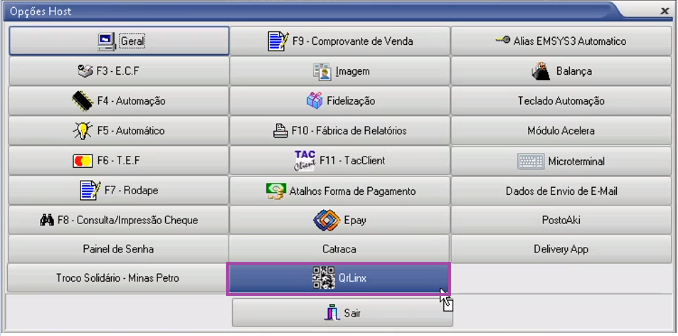| Expandir | ||||||||||
|---|---|---|---|---|---|---|---|---|---|---|
| ||||||||||
|
...
Conceito
O QR Linx é um centralizador de pagamentos via QR Code que viabiliza para o varejista a aceitação dos principais wallets do mercado (Ame, Mercado Pago, Pic Pay, Conta Linx) com um único display, integrado ao PDV. O QR Linx estará visível ao cliente de forma estática (placa visível no PDV) ou dinâmica (gerado na venda) e pode ser impresso no momento da venda.
...
| Dica |
|---|
O Pix será liberado para utilização pelo Banco Central, a partir de 16 de Novembro de 2020 e está aderente à nossa solução e totalmente integrado. Mas o que é o PIX? É uma nova forma de pagar, transferir e receber, que trará alguns benefícios conforme abaixo: Fonte: https://www.bcb.gov.br/estabilidadefinanceira/pagamentosinstantaneos |
...
Requisitos
Para utilizar o QR Linx e PIX no estabelecimento, será necessário atender aos seguintes requisitos:
- O módulo QR Linx deverá ser habilitado na licença para ativar a integração no estabelecimento;
- O cliente deve ser cadastrado na LinxPay para obter as placas de identificação do QR Linx para cada PDV.
- Código RG de identificação do PDV será fornecido ao estabelecimento para configuração em cada PDV.
- O cliente deve possuir o aplicativo do terceiro instalado em seu smartphone (Conta Linx, Pic Pay, Mercado Pago, Ame, etc.), para realizar a leitura do QR Code.
A versão mínima exigida para o QR Linx é TAC 3.0.40.232 e para o PIX é TAC 3.1.0.10
Nota No cadastro de Pessoa o Consumidor padrão na aba Pagamento precisa ser marcado a opção (Private Label).
...
Opções Homologadas de Pagamento Virtual
Confira abaixo as opções de pagamento virtual que podem ser utilizadas na Integração QR Linx:
- 0190 - Mercado Pago
- 0196 - Ame Digital
- 0201 - PicPay
- 0202 - Conta Linx
- 0208 - Ifood
- 0209 - Ipiranga
- 0210 - Magalu
- 0212 - Pagbank
- 0213 - Rappi
- 0214 - SafraPay
- PIX
...
Configurações
Para que a integração funcione corretamente, é necessário que algumas configurações sejam realizadas. Confira nos próximos capítulos o detalhamento das configurações.
...
Configuração da Estação
Conforme já mencionado, há dois tipos de QR Code: O Estático (Placa de identificação no PDV) e o Dinâmico (Gerado/Impresso no momento da venda).
O QR Code Estático se refere à placa de identificação fixada em cada PDV, onde no momento do pagamento pode ser lido pela câmera do celular.
...
| Aviso |
|---|
Para utilizar o pagamento com o PIX, deverá ser utilizado o QR Code Dinâmico, de maneira mandatória para segurança das transações. Desta forma, as placas físicas com o QR Code não podem ser utilizadas para pagamento com o PIX. |
...
Utilizando o QR Linx
Primeiramente será necessário parametrizar o sistema para que assim possa ser utilizado o QRLinx.
No EMSys em PDV > Forma de Pagamento > Cadastro de Forma de Pagamento, é preciso cadastrar a forma de pagamento QRLinx.
O que irá diferenciar a forma de pagamento das outras é que ela deve ser cadastrada com Cartão Private Label, e ao selecioná-la o sistema apresentará duas opções ShellBox e QR Linx onde deve ser marcado QR Linx.
...
| Dica |
|---|
Qualquer duvida durante o cadastro da forma de pagamento, pode acessar todo o processo clicando aqui. |
...
Parametrização TAC
No caminho TAC.conf > Selecionar o PDV > QRLinx para parametrização do envio.
Após abrir sistema irá apresentar os parâmetros que serão usados durante o envio.
- Utiliza QRLinx : Sim
- Ativação Rápida : Se marcado como sim pode ser feita a ativação sem precisar informar o RG PDV, Se marcado como não será necessário informar o RG PDV.
- RG PDV : RG da estação de pagamento.
- QRCode Fixo : Vai determinar se o QRCode será Fixo ou Dinâmico.
- Código da Forma de Pagamento: Informar o código da forma de pagamento padrão.
- Tempo para Timeout: É o tempo em Segundos que a tela ficará em aberto para que o cliente faça a leitura do QRCode. Se informado 0 a tela nunca será fechada até que o processo seja finalizado
completamente.
| Aviso | ||
|---|---|---|
| ||
Quando a tela do QRLinx está visível para o usuário, neste momento é enviado um 'Pedido de Pagamento' a ser processado. O operador do caixa precisa estar atento as situação abaixo, visto que a operação pode levar de 20 segundos até 5 minutos para ser totalmente concluída. (tempo entre o pagamento pelo cliente, o processamento do LinxPay e envio do Ok para a transação ao TAC).
|
...
Toda as vezes que o operador abre a tela do QRLinx no TAC significa que é feito uma nova solicitação de "Pedido de Pagamento" ao LinxPay e o sistema gravará cada tentativa no banco de dados do TAC para futuras consultas pelo time de Suporte, mas apenas 1 delas constará como Finalizada o processamento, pois as demais serão descartadas pelo LinxPay. |
Venda com Forma de Pagamento QR Linx
Para realizar a baixa de uma venda no PDV com a forma de pagamento QR Linx, basta iniciar a venda incluindo o(s) produto(s) indicados pelo cliente.
...
Caso o estabelecimento tenha optado pelo QR Code Dinâmico, será apresentado o QR Code na tela, para que o cliente efetue a leitura deste, utilizando o aplicativo de terceiro (Conta Linx, Pic Pay, Mercado Pago, Ame, etc.) instalado em seu smartphone. Também será possível realizar a impressão do QR Code caso seja necessário; porém para isso, no momento da configuração a opção Solicitar a impressão do QR Code na Venda deve ser habilitada. Após realizar o pagamento será impresso a Nota Fiscal.
...
Consulta Status Transação
Com o número da Ordem de Pagamento verificada via banco de dados, o time de Suporte poderá consultar o Status da Transação através do menu: Administração > Consulta ConsultaQR
Neste exemplo o status é 9 - Desfeito, indicando que a operação não foi concluída.
Aqui segue um exemplo de uma operação realizada onde é possível realizar o seu cancelamento através do Botão: Cancela QR.
Fechamento de Caixa EMSys
Após ser realizado a integração de caixa no EMSys ele buscará todas as vendas realizadas no QRLinx, as mesmas constarão como venda Cartões de Crédito.
...